GTM900C未带MCU板子 接口标注NEW
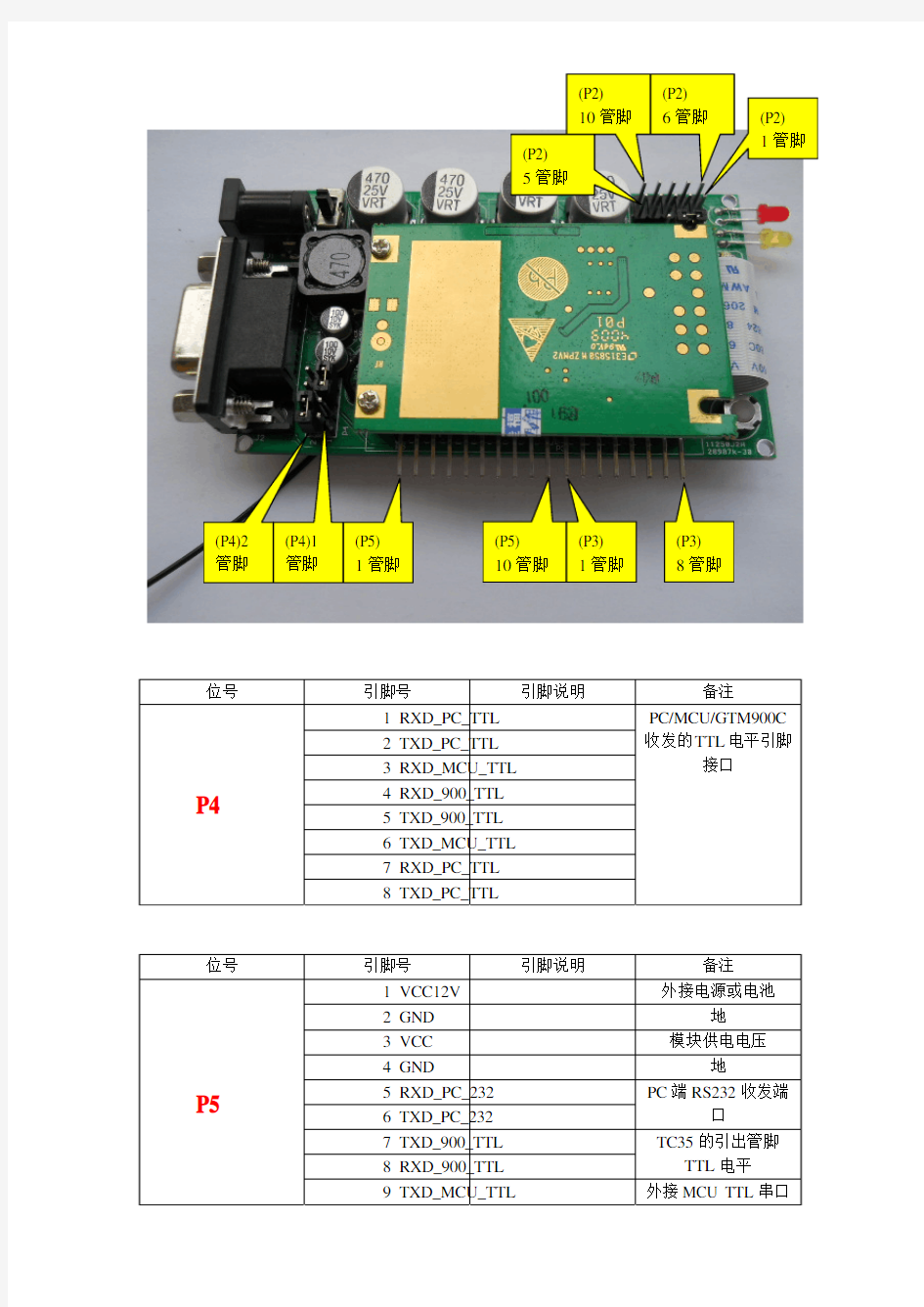
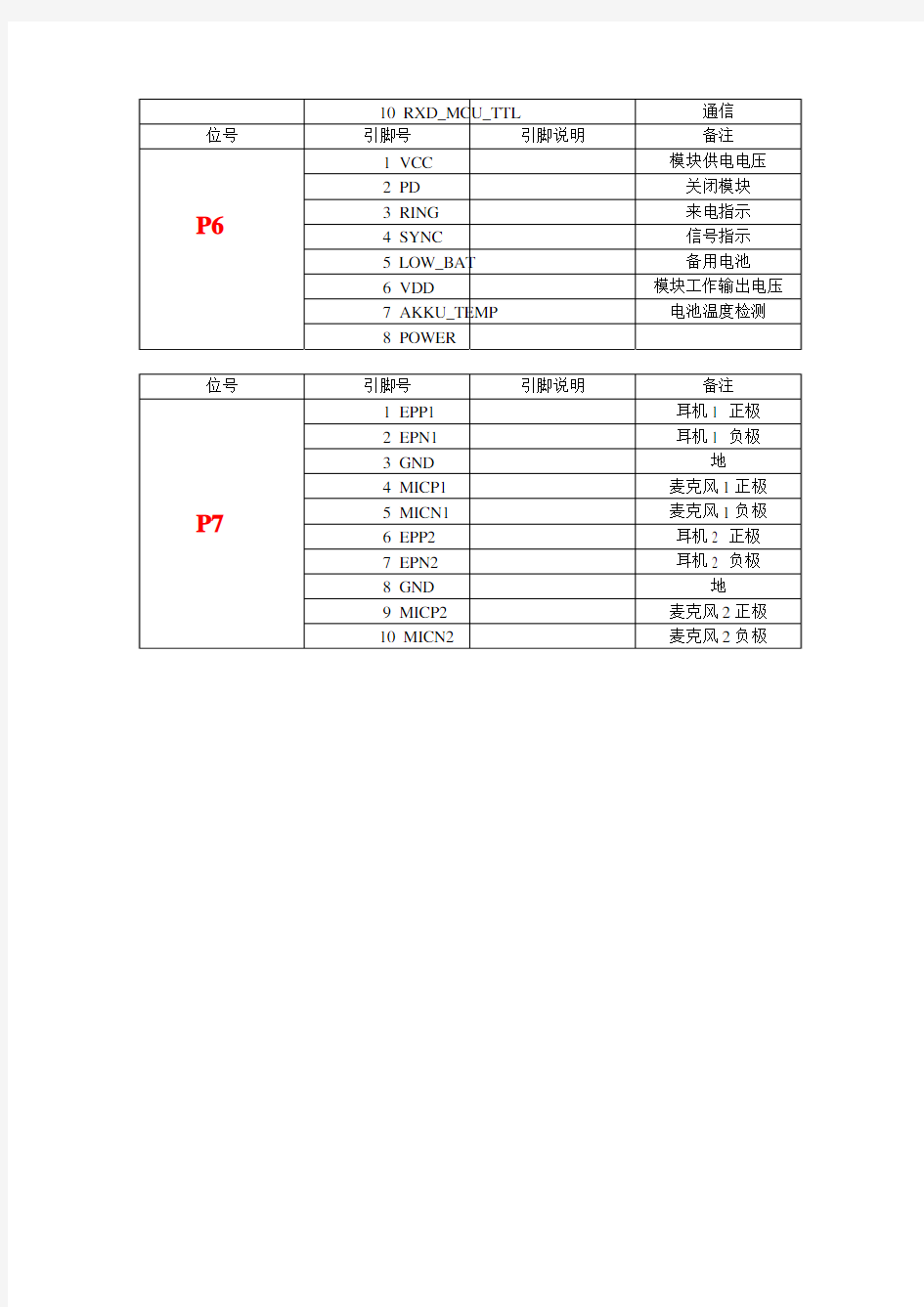
位号 引脚号
引脚说明
备注
1 RXD_PC_TTL
2 TXD_PC_TTL
3 RXD_MCU_TTL
4 RXD_900_TTL
5 TXD_900_TTL
6 TXD_MCU_TTL
7 RXD_PC_TTL
P4
8 TXD_PC_TTL
PC/MCU/GTM900C
收发的TTL 电平引脚接口
位号
引脚号
引脚说明
备注
1 VCC12V 外接电源或电池
2 GND 地
3 VCC 模块供电电压
4 GND 地
5 RXD_PC_232
6 TXD_PC_232
PC 端RS232收发端
口 7 TXD_900_TTL 8 RXD_900_TTL
TC35的引出管脚TTL 电平 P5
9 TXD_MCU_TTL 外接MCU TTL 串口
(P3) 8管脚
(P4)1 管脚 (P4)2 管脚 (P3) 1管脚(P5) 10管脚 (P5) 1管脚
10 RXD_MCU_TTL 通信
位号引脚号引脚说明备注
模块供电电压
1 VCC
关闭模块
2 PD
3 RING
来电指示
P6
4 SYNC
信号指示
备用电池
5 LOW_BAT
模块工作输出电压
6 VDD
电池温度检测
7 AKKU_TEMP
8 POWER
位号引脚号引脚说明备注
1 EPP1
耳机1 正极
耳机1 负极
2 EPN1
3 GND 地
4 MICP1
麦克风1正极
麦克风1负极
5 MICN1
P7
6 EPP2
耳机2 正极
7 EPN2
耳机2 负极
8 GND 地
9 MICP2
麦克风2正极
麦克风2负极
10 MICN2
如何使用widows自带的超级终端
在调试MCU系统时,我们常用widows自带的超级终端来做为显示。 通过点击开始→程序→附件→通讯中的超级终端,我们可以打开一个新的终端。然后设置好名称,选择好端口(如COM1),波特率(即每秒位数),数据位(通常选择8位),奇偶校验(一般选择无),停止位,数据流控制( 一般选择无),然后就可以开始使用超级终端了。用键盘直接在超级终端输入 字符,就会通过串口发送出去,在没有设置回显时,输入的是看不到的。 将串口的2脚(即数据接收端)跟3脚(即数据发送端)连接在一起,再敲键盘,就会发现按下的键显示在上面了,这样可以用来检测串口是否工作正常。将单片机的串口通过232电平转换后连接到PC的串口上,就可以通过超级终端来显示信息和发送命令了。 超级终端是windows自带的一个串口调试工具,其使用较为简单,被广泛使用在串口设备的初级调试上。 下面介绍一下一般使用的步骤: 配置连接需要调试串口基本参数,其操作为: 1)选择菜单“文件”下“属性”菜单项。 2)配置调试设备所连接串口“连接时使用”
3)按“配置”按钮进行配置选定串口信息 4)依次选定每秒位数(波特率)等参数,一般情况下MODEM设置波特率后即可,其它位取默认设置。
5)确定退出配置 6)按工具条上“呼叫”按钮连接所调试设备 7)输入英文字母AT然后回车,此时如果设置正确,则会返回英文字母OK )如果参数设置不正确,则提示无法连接,或者连接后无法输入AT字母,此时,请确认步骤2)中串口选择正确、请确认波特率设置正确。 9)大部分GPRS MODEM出厂的时候其波特率已经设置为115200,但是也可能部分设置为9600或者其它。在MODEM支持的范围内,越高的波特率代表了越高的计算机传输数据到MODEM的能力。 常用的几个AT命令 1)AT 测试指令,返回OK表示串口设备正常 2)AT+CGMM
超级终端使用方法..
计算机的WINDOWS操作系统都有一个叫超级终端的软件,一般安装在附件--通讯里面,如果找不到也许是没有按装,可以用按装盘添加,也可以使用其他的串口调试程序,下面解释超级终端的用法: 一、串口的配置 打开超级终端运行“开始”->“程序”->“附件”->“通讯”-> “超级终端”。 选择通讯端口 通讯设置
二、接收数据 进入对话窗口以后,可以按仪器上的发送健向计算机发送数据(血球仪可以做一次测试就可以看到),如果仪器串口正常则在下面窗口中出现接收到的ASCLL 码的文本。如果接受不到,先检查配置以及线缆,然后再确定是不是串口问题。 三、呼叫设备 按工具条上“呼叫”按钮连接所调试设备
输入英文字母AT然后回车,此时如果设置正确,则会返回英文字母OK 如果参数设置不正确,则提示无法连接,或者连接后无法输入AT字母,此时,请确认串口选择正确、请确认波特率设置正确。 四、与通信设置接受与发送文体文件 首先设置连接文体属性
通讯步骤 在以上的设定工作完成后,则可进行计算机与数控系统的通讯工作了,以下程序名称DEMO.txt为例,进行通讯。 当要接收数控系统的信息时,首先要将计算机的CNC连接打开,打开后从下拉菜单传送中选择捕获文本,并执行该程序,随即显示下图的显示内容,命名DEMO.TXT后,确认开始。
当要发送数控系统的信息时,首先要将数控系统处于接收状态,然后设定计算机的状态,从下拉菜单传送中选择发送文本文件,并执行该程序,随即显示右图的显示内容,选择DEMO.TXT后,确认打开。 通信的编辑格式 ●程序必须使用「%」开始和「%」结束。 ●程序号「O」不用,以「:」开始。 ●「EOB(:)」不要 例: % ………….以「%」开始 :0001 …………. 以「:」取代「O」 G00X100.Y100.Z100. ………….以「EOB(:)」不需输入 G01X100.Y100.Z100.F1000.
MCU架构介绍
技术文库 欲打印此文章,从您的浏览器菜单中选择“文件”后再选“打印”。 MCU 架构介绍 上网时间: 2001年03月14日 Microcontroller(微控制器)又可简称MCU或μC,也有人称为单芯片微控制器(Single Chip Microcontroller),将ROM、RAM、CPU、I/O集合在同一个芯片中,为不同的应用场合做不同组合控制.微控制器在经过这几年不断地研究,发展,历经4位,8位,到现在的16位及32位,甚至64位.产品的成熟度,以及投入厂商之多,应用范围之广,真可谓之空前.目前在国外大厂因开发较早,产品线广,所以技术领先,而本土厂商则以多功能为产品导向取胜.但不可讳言的,本土厂商的价格战是对外商造成威胁的关键因素. 由于制程的改进,8位MCU与4位MCU价差相去无几,8位已渐成为市场主流;针对4位MCU,大部份供货商采接单生产,目前4位MCU大部份应用在计算器、车表、车用防盗装置、呼叫器、无线电话、CD Player、LCD驱动控制器、LCD Game、儿童玩具、磅秤、充电器、胎压计、温湿度计、遥控器及傻瓜相机等;8位MCU大部份应用在电表、马达控制器、电动玩具机、变频式冷气机、呼叫器、传真机、来电辨识器(Caller ID)、电话录音机、CRT Display、键盘及USB等;16位MCU大部份应用在行动电话、数字相机及摄录放影机等;32位MCU大部份应用在Modem、GPS、PDA、HPC、STB、Hub、Bridge、Router、工作站、ISDN电话、激光打印机与彩色传真机;64位MCU大部份应用在高阶工作站、多媒体互动系统、高级电视游乐器(如SEGA的Dreamcast及Nintendo的GameBoy)及高级终端机等。 而在MCU开发方面,以架构而言,可分为两大主流;RISC(如HOLTEK HT48XXX系列)与CISC(如华邦W78系列). RISC (Reduced Instruction Set Computer) 代表MCU的所有指令都是利用一些简单的指令组成的,简单的指令代表 MCU 的线路可以尽量做到最佳化,而提高执行速率,相对的使得一个指令所需的时间减到最短。HOLTEK的HT46XX(A/D MCU系列) HT47XX(R to F MCU系列) HT48XX(一般I/O MCU系列) HT49XX(LCD MCU系列) 便是采用 RISC 结构来设计。不管是 RISC 或是 CISC(Complex Instruction Set Computer),设计MCU的目的便是为人类服务的,对于 RISC 来说,因为指令集的精简,所以许多工作都必须组合简单的指令,而针对较复杂组合的工作便需要由『编译程序』(compiler) 来执行,而 CISC MCU 因为硬件所提供的指令集较多,所以许多工作都能够以一个或是数个指令来代替,compiler 的工作因而减少许多。 以一个数值运算程序来说,使用 CISC 指令集的MCU运算对于一个积分表达式可能只需要十个机器指令,而 RISC MCU在执行相同的程序时,却因为CPU 本身不提供浮点数乘法的指令,所以可能需要执行上百个机器指令 (但每一个指令可能只需要 CISC 指令十分之一的时间),而由程序语言转换成机器指令的动作是由程序语言的 Compiler 来执行,所以在 RISC MCU的Compiler 便会较复杂 。因为同样一个高级语言 A=B*C 的运算,在 RISC MCU转换为机器指令可能有许多种组合,而每一种组合的『时间/空间』组合都不尽相同。 所以 RISC 与 CISC 的取舍之间,似乎也是MCU硬件架构与软件(Compiler) 的平衡之争,应该没有绝对优势的一方,只能说因应不同的需求而有不同的产品,例如工作单纯的打印机核心 MCU,便适合使用效能稳定,但单位指令效率较佳的 RISC MCU. 微控制器(MCU)的基本架构 微控制器产品架构由早期以累积器为基础的CPU,演进至现今含精简指令(RISC)或同时含RISC、DSP如Motorola的68356,也有如DEC的SAIIC、与Hitachi的SH-DSP系列等之32位嵌入式微控制器 ,每一系列产品又因应不同的应用与接口需求 ,衍生出不同规格的产品 。微控制器产品以特性做为区分的标准与市场统计的依据 ,区分为4位 、8位 、以及16/32位等三大类 。各厂商依其不同功能组合 ,发展出系列性的微控制器产品 ,如NEC供应PD75X的4位系列 ,Toshiba供应47CXX的4位系列 、HOLTEK供应 HT48CXX的8位系列 、及Intel之MCS-96的16位系列等。 以下就微控器的基本架构做介绍,如下先介绍MCU架构方块图。 MCU架构方块图
H3C交换机常用命令注释
H3C交换机常用命令注释 1、system-view 进入系统视图模式 2、sysname 为设备命名 3、display current-configuration 当前配置情况 4、language-mode Chinese|English 中英文切换 5、interface Ethernet 1/0/1 进入以太网端口视图 6、port link-type Access|Trunk|Hybrid 设置端口访问模式 7、undo shutdown 打开以太网端口 8、shutdown 关闭以太网端口 9、quit 退出当前视图模式 10、vlan 10 创建VLAN 10并进入VLAN 10的视图模式 11、port access vlan 10 在端口模式下将当前端口加入到vlan 10中 12、port E1/0/2 to E1/0/5 在VLAN模式下将指定端口加入到当前vlan中 13、port trunk permit vlan all 允许所有的vlan通过 H3C路由器常用命令注释 1、system-view 进入系统视图模式 2、sysname R1 为设备命名为R1 3、display ip routing-table 显示当前路由表 4、language-mode Chinese|English 中英文切换 5、interface Ethernet 0/0 进入以太网端口视图 6、ip address 192.168.1.1 255.255.255.0 配置IP地址和子网掩码 7、undo shutdown 打开以太网端口 8、shutdown 关闭以太网端口 9、quit 退出当前视图模式 10、ip route-static 192.168.2.0 255.255.255.0 192.168.12.2 description To.R2 配置静态路由 11、ip route-static 0.0.0.0 0.0.0.0 192.168.12.2 description To.R2 配置默认的路由H3C S3100 Switch H3C S3600 Switch H3C MSR 20-20 Router 小技巧 1、调整超级终端的显示字号; 2、捕获超级终端操作命令行,以备日后查对; 3、language-mode Chinese|English 中英文切换; 4、复制命令到超级终端命令行,粘贴到主机; 5、交换机清除配置:
超级终端详细设置方法
5.3. 使用超级终端传输程序 5.3.1.计算机侧的设定步骤 1)在Windows 98/2000/XP中的附件中的通信中选择超级终端,并执行。 该程序运行后则显示下图显示的画面: 2)设定新建连接的名称CNC,并选择连接的图标。设定方法如下图所示: 3)在完成第2项的设定后,用鼠标确认确定按钮,则会出现下图所显示的画面,而后根据本计算机的资源情况设定进行连接的串口,本例子选择为直接
连接到串口1: 4)在完成第3项的设定后,用鼠标确认确定按钮,则会出现下图所显示的画面,该画面即为完成串行通信的必要参数:
5)在完成第4项的设定后,进行设定该CNC连接的属性,在设置的画面中按下图所示的选择设定: 6)在完成第5项的设定后,进行设定ASCII码的设定画面,设定选择按下图所示的选择设定:
在以上的设定工作完成后,则可进行计算机与数控系统的通讯工作了,以下程序名称DEMO.txt为例,进行通讯。 当要接收数控系统的信息时,首先 要将计算机的CNC连接打开,打开后从 下拉菜单传送中选择捕获文本,并执行 该程序,随即显示右图的显示内容,命 名DEMO.TXT后,确认开始。 当要发送数控系统的信息时,首先 要将数控系统处于接收状态,然后设定 计算机的状态,从下拉菜单传送中选择 发送文本文件,并执行该程序,随即显 示右图的显示内容,选择DEMO.TXT后, 确认打开。
5.3.2.电缆的连接 1)市场购买到的RS232C的电缆(25芯-9芯) SD 2 3 SD RD 3 2 RD ER 20 4 ER DR 6 6 DR RS 4 7 RS CS 5 8 CS CD 8 1 CD SG 7 5 SG 2)FANUC 推荐使用的RS-232电缆连接方法(25芯-9芯) SD 2 3 SD RD 3 2 RD RS 4 7 RS CS 5 8 CS ER 20 4 ER DR 6 6 DR CD 8 1 CD SG 7 5 SG
华三华为交换机路由器配置常用命令汇总
华三华为交换机路由器配置常用命令汇总 The final revision was on November 23, 2020
H3C交换机配置命令大全 1、system-view 进入系统视图模式 2、sysname 为设备命名 3、display current-configuration 当前配置情况 4、 language-mode Chinese|English 中英文切换 5、interface Ethernet 1/0/1 进入以太网端口视图 6、 port link-type Access|Trunk|Hybrid 设置端口访问模式 7、 undo shutdown 打开以太网端口 8、 shutdown 关闭以太网端口 9、 quit 退出当前视图模式 10、 vlan 10 创建VLAN 10并进入VLAN 10的视图模式 11、 port access vlan 10 在端口模式下将当前端口加入到vlan 10中 12、port E1/0/2 to E1/0/5 在VLAN模式下将指定端口加入到当前vlan中 13、port trunk permit vlan all 允许所有的vlan通过 H3C路由器配置命令大全
1、system-view 进入系统视图模式 2、sysname R1 为设备命名为R1 3、display ip routing-table 显示当前路由表 4、 language-mode Chinese|English 中英文切换 5、interface Ethernet 0/0 进入以太网端口视图 7、 undo shutdown 打开以太网端口 8、 shutdown 关闭以太网端口 9、 quit 退出当前视图模式 10、 ip route- H3C S3100 Switch H3C S3600 Switch H3C MSR 20-20 Router 1、调整超级终端的显示字号; 2、捕获超级终端操作命令行,以备日后查对;
典型MCU架构详解与主流MCU介绍
典型MCU 架构详解与主流 MCU 介绍 在前面的介绍中,我们已经了解到 MCU 就是基于一定的内核体系,集成了存储、 并行或串行I/O 、定时器、中断系统以及其他控制功能的微型计算机系统,如图 4.1是典 型的MCU 组成框图。 團4.1典型MCU 的组成椎圏 目前,虽然很多厂商采用了 ARM 内核体系,但是在具体的 MCU 产品上,各个公 司集成的功能差异非常大,形成 MCU 百花齐放的格局,由于本书的重点是介绍 32位MCU ,所以我们将重点以恩智浦公司的 MCU 为例来介绍,这些 MCU 中, LPC3000、LH7A 采用 ARM9 内核,LPC2000 和 LH7 采用 ARM7 内核,LPC1000 系列采 用Cortex-M3或M0内核,通过这几个系列的介绍可以了解 MCU 的构成和 差异。 4.1恩智浦LPC1000系列MCU LPC1000系列MCU 是以第二代Cortex-M3为内核的微控制器,用于处理要求高度 集成和 低功耗的嵌入式应用。采用 3级流水线和哈佛结构,其运行速度高达 100MHz ,带独立的本地指令和数据总线以及用于外设的第三条总线, 使得代码执 行速度高达1.25MIPS/MHz ,并包含一个支持分支预测的内部预取指单元, 用于 静电设计、 LPC1000 系列 LPC1700系列ARM 是以第二代的Cortex-M3为内核,是为嵌入式系统应用而设计 的高性 能、低功耗的 32位微处理器,适用于仪器仪表、工业通讯、电机控制、灯 光控制、报警系统等领域。其操作频率高达 100MHz ,采用3级流水线和哈佛结 构,带独立的本地指令和数据总线以及用于外设的高性能的第三条总线,使得代 申涵 蕃帥寸钟 KOXI KAM *1怖接口 照明设备、工业网络、报警系统、白色家电、电机控制等领域。 MCU 又分为LPC1700系列和LPC1300系列,下面我们分开介绍。 4.1.1 LP C1700 系列MCU 介绍 特别适 复也 外逐走时元 4丁柏 RxD
超级终端软件CRT的使用方法2016-04-13
超级终端软件CRT的使用方法 资料背景: 此文档主要针对无网络技术基础的人员来普及基本的知识。高手请自动屏蔽。 时间戳:2016-04-13 需要准备的材料: 1、笔记本1台,; 2、CRT软件; 3、USB-DB9串口线一根; 步骤: 1、安装UBS转串口线的驱动 本来安装驱动不需要特殊说明的,光盘安装就行,但是好多通知问过我,在此赘述一下,这里推荐使用“驱动精灵”来安装,插上线以后,自动扫描,再简单不过; 需要注意的是,安装好驱动以后,尽量不要更改所连接电脑
的USB口,就是第一次串口线和电脑的哪个USB对接,下次就尽量使用同一个USB口,更换USB口,驱动有可能失效,或者是造成COM口的变化。 2、Usb转接线安装好驱动以后,在计算机--右键--管理---设备管理器中----查看端口 ---是第几个com口,一般是com 3; 3、下载附件CRT软件,这个软件可以问度娘,也可以发邮件到4517176@https://www.360docs.net/doc/3211370737.html,向我获取,但是我不能保证何时能回复您的邮件。 4、连接路由器、交换机活其他设备 找到需要调试的设备(已上电)的调试口,网络设备是CONSOLE 口,再找到随设备配置的RJ45转串口的先,TJ45端接在设备的CONSOLE口上,另外一端和自己的USB转接线对接(如果调试电脑上有串口,可以省略USB转串口接线,目前90%新生产笔记本都没有串口)。 5、所有连接做好后,运行CRT程序(如果是我提供的CRT软件,请运行安装中的SecureCRTPortable.exe),参考附件中的图片来设置CRT!如果连接异常,可尝试勾选全部“流控”。协议选择Serial。
典型MCU架构详解与主流MCU介绍教学文案
典型MCU 架构详 解与 主流MCU 介绍
典型MCU 架构详解与主流 MCU 介绍 在前面的介绍中,我们已经了解到 MCU 就是基于一定的内核体系,集 成了存储、并行或串行I/O 、定时器、中断系统以及其他控制功能的微 型计算机系统,如图4.1是典型的MCU 组成框图。 目前,虽然很多厂商采用了 ARM 内核体系,但是在具体的MCU 产品 上,各个公司集成的功能差异非常大,形成 MCU 百花齐放的格局,由 于本书的重点是介绍32位MCU ,所以我们将重点以恩智浦公司的 MCU 为例来介绍,这些 MCU 中,LPC3000、LH7A 采用ARM9内核, LPC2000 和 LH7 采用 ARM7 内核,LPC1000 系列采用 Cortex-M3 或 M0内核,通过这几个系列的介绍可以了解 MCU 的构成和差异。 4.1恩智浦LPC1000系列MCU LPC1000系列MCU 是以第二代Cortex-M3为内核的微控制器,用于处 ^4.1典即的纠成椎图 外耀童时元
理要求高度集成和低功耗的嵌入式应用。采用3级流水线和哈佛结 构,其运行速度高达100MHz,带独立的本地指令和数据总线以及用于外设的第三条总线,使得代码执行速度高达 1.25MIPS/MHZ,并包含一 个支持分支预测的内部预取指单元,特别适用于静电设计、照明设备、工业网络、报警系统、白色家电、电机控制等领域。LPC1000系 列MCU又分为LPC1700系列和LPC1300系列,下面我们分开介绍。 4.1.1 LPC1700 系列MCU 介绍 LPC1700系列ARM是以第二代的Cortex-M3为内核,是为嵌入式系统 应用而设计的高性能、低功耗的32位微处理器,适用于仪器仪表、工业通讯、电机控制、灯光控制、报警系统等领域。其操作频率高达100MHz,采用3级流水线和哈佛结构,带独立的本地指令和数据总线以及用于外设的高性能的第三条总线,使得代码执行速度高达 1.25MIPS/MHZ,并包含一个支持分支预测的内部预取指单元。 LPC1700系列ARM Cortex-M3的外设组件:最高配置包括512KB片内Flash程序存储器、64KB片 内SRAM、8通道GPDMA控制器、4个32位通用定时器、一个8通道12位ADC、一个10位DAC、一路电机控制PWM输出、一个正交编码器接口、6路通用PWM 输出、一个看门狗定时器以及一个独立供电的超低功耗RTC。
mcu产品介绍
V-风系列MCU 产品介绍
目录 1产品描述 (3) 2先进的整体设计 (3) 3完善的系统功能 (4) 3.1高清晰视频 (4) 3.2呼叫方式 (4) 3.3会议管理功能 (4) 3.4多画面功能 (6) 3.5双流功能 (7) 3.6主席功能 (8) 3.7远遥功能(FECC) (9) 3.8终端字幕功能 (9) 3.9滚动字幕功能 (11) 3.10内置路由功能 (11) 3.11申请发言功能 (11) 3.12自动重邀功能 (12) 3.13会场画面轮询功能 (12) 3.14广播轮询功能 (13) 3.15主席功能 (13) 3.16演讲者功能 (15) 3.17级联功能 (16) 3.18流媒体 (16) 3.19网闸管理 (17) 3.20网络功能 (17) 3.21信息统计功能 (17) 4附:技术指标 (18) 4.1通信协议 (18) 4.2系统容量 (18) 4.3视频标准 (18)
4.4视频格式 (18) 4.5音频标准 (18) 4.6呼叫带宽 (19) 4.7帧率 (19) 4.8网络协议 (19) 4.9网络接口 (19) 4.10指示灯 (19) 4.11可靠性 (19) 4.12物理参数 (19) 4.13环境参数 (20) 4.14供电 (20) 1产品描述 V-风Encounter 2000系列 MCU是实现 IP 网络视频会议的中心交换设备。 V-风 Encounter 2000 MCU遵从ITU-H.323v4标准,兼容市场上所有的主流视频会议终端。V-风Encounter 2000系列MCU在设备兼容性、系统稳定性、操作方便性、会议安排调度灵活性等方面都有很好的表现,能够最大限度的满足用户的应用需求。它既可以向政府、机关、企业、学校等中小规模用户,也可以向网络提供商、业务提供商等大型用户提供专业级的视频服务。 V-风Encounter 2000是一款主打产品;它继承了超越系列一贯的优良表现,并在系统容量、系统扩展性、特色功能等多个方面具有业界领先的水平,具有很高的性价比。V-风Encounter 2000型MCU是您构建视频会议系统的首选。 2先进的整体设计 标准19英寸1U硬件设备,可上机架,适用于大规模网络集成服务。 硬件集成、嵌入式操作系统,安全稳定有效防范黑客和病毒攻击。
最新CISCO官方CCNA模拟器使用教程
最新CISCO官方CCNA模拟器使用教程 注:本文中的图片均可点击查看更清晰的大图。 这是Cisco公司针对其CCNA认证开发的一个用来设计、配置和故障排除网络的模拟软件。使用者自己创建网络拓扑,并通过一个图形接口配置该拓扑中的设备。软件还提供一个分组传输模拟功能让使用者观察分组在网络中的传输过程。 适合新手学习CCNA用 具有真实的操作界面 很容易上手 官方下载地址:直接打开连接好像不行不过可以通过讯雷的新建任务把连接复制进去就可以下载了: https://www.360docs.net/doc/3211370737.html,/akdlm/cnams/resourcewindow/noncurr /downloadTools/app_files/PacketTracer_setup.exe?userid=5107812&fileExt=.exe 一、PacketTracer4.1安装和基本界面 这个模拟器比BOSON,DY,操作简单,方便,更人性化 但是,它只支持CCNA中的一些内容,对学习思科初学者有很大的帮助,更容易让一些初学思科的朋友们入门。 下载好软件,安装非常简单,双击运行安装程序,一直点下一步(CISCO公司出的,没有其他的流氓软件,大家放心),最后安装成功。桌面出现快捷方式 然后运行本程序,出现下面的界面
1,最上面的还是和一些其他的软件一样,新建,打开,保存之类的 2,中间的白框是工作区域,你操作就是在这个框里面操作的 3,框右边是圈划设备,移动设备,删除设备之类的注意那个信封,以后要是查看包的传输路径,主要是看这个 4,左下面是自己搭建TOPO时,可以随意的添加以下的设备,点着左边的ROUTER,右边就会出现可用的所有ROUTER,设备的类型列表如下:
典型MCU架构详解与主流MCU介绍
典型MCU架构详解与主流MCU介绍 在前面的介绍中,我们已经了解到MCU就是基于一定的内核体系,集成了存储、并行或串行I/O、定时器、中断系统以及其他控制功能的微型计算机系统,如图4.1是典型的MCU组成框图。 目前,虽然很多厂商采用了ARM内核体系,但是在具体的MCU产品上,各个公司集成的功能差异非常大,形成MCU百花齐放的格局,由于本书的重点是介绍32位MCU,所以我们将重点以恩智浦公司的MCU为例来介绍,这些MCU中,LPC3000、LH7A采用ARM9内核,LPC2000和LH7采用ARM7内核,LPC1000系列采用Cortex-M3或M0内核,通过这几个系列的介绍可以了解MCU的构成和差异。 4.1 恩智浦LPC1000系列MCU
LPC1000系列MCU是以第二代Cortex-M3为内核的微控制器,用于处理要求高度集成和低功耗的嵌入式应用。采用3级流水线和哈佛结构,其运行速度高达100MHz,带独立的本地指令和数据总线以及用于外设的第三条总线,使得代码执行速度高达1.25MIPS/MHz,并包含一个支持分支预测的内部预取指单元,特别适用于静电设计、照明设备、工业网络、报警系统、白色家电、电机控制等领域。LPC1000系列MCU又分为LPC1700系列和LPC1300系列,下面我们分开介绍。 4.1.1 LPC1700系列MCU介绍 LPC1700系列ARM是以第二代的Cortex-M3为内核,是为嵌入式系统应用而设计的高性能、低功耗的32位微处理器,适用于仪器仪表、工业通讯、电机控制、灯光控制、报警系统等领域。其操作频率高达100MHz,采用3级流水线和哈佛结构,带独立的本地指令和数据总线以及用于外设的高性能的第三条总线,使得代码执行速度高达1.25MIPS/MHz,并包含一个支持分支预测的内部预取指单元。LPC1700系列ARM Cortex-M3的外设组件:最高配置包括512KB片内Flash 程序存储器、64KB片 内SRAM、8通道GPDMA控制器、4个32位通用定时器、一个8通道12位ADC、一个10位DAC、一路电机控制PWM输出、一个正交编码器接口、6路通用PWM输出、一个看门狗定时器以及一个独立供电的超低功耗RTC。
H3C交换机常用编程命令
[分享]H3C交换机常用编程命令Post By:2010-1-24 22:00:00 H3C交换机命令 1、system-view 进入系统视图模式 2、sysname 为设备命名 3、display current-configuration当前配置情况 4、language-mode Chinese|English中英文切换 5、interface Ethernet 1/0/1进入以太网端口视图 6、port link-type Access|Trunk|Hybrid 设置端口访问模式 7、undo shutdown 打开以太网端口 8、shutdown 关闭以太网端口 9、quit 退出当前视图模式 10、vlan 10 创建VLAN 10并进入VLAN 10的视图模式 11、port access vlan 10 在端口模式下将当前端口加入到vlan 10中 12、port E1/0/2 to E1/0/5 在VLAN模式下将指定端口加入到当前vlan中 13、port trunk permit vlan all 允许所有的vlan通过 H3C路由器常用命令注释 1、system-view 进入系统视图模式 2、sysname R1 为设备命名为R1 3、display ip routing-table显示当前路由表 4、language-mode Chinese|English中英文切换 5、interface Ethernet 0/0进入以太网端口视图 6、ip address 192.168.1.1 255.255.255.0 配置IP地址和子网掩码 7、undo shutdown 打开以太网端口 8、shutdown 关闭以太网端口 9、quit 退出当前视图模式 10、ip route-static 192.168.2.0 255.255.255.0 192.168.12.2 description To.R2 配置静态路由 11、ip route-static 0.0.0.0 0.0.0.0 192.168.12.2 description To.R2 配置默认的路由
超级终端使用--中文指导书
超级终端使用中文指导书 针对我们的数据卡,使用超级终端主要用来查询端口状态及获取单板的相关信息.例如:版本号,IMEI号以及网络性能等.下面对超级终端的使用(在Windows XP 中文操作系统下)做一下简要的说明: (1)打开超级终端 如下图所示: 开始->程序->附件->通讯->超级终端. 初次使用,打开超级终端时会出现以下页面,在“请不要再问这个问题”前打勾,这样下次使用时就不会再出现该提示, 按“否(N)”结束此页面设置. 初次使用超级终端,系统要求填写必要的位置信息,如下图所示,其中“目前所在的国家(地区)(W)”可以随意选择,这里我们选择中华人民共和国, “您的区号(或城市号)是什么(C) ?”可
以随意输入,这里我们输入0755,其他选项默认设置即可,按“确定”结束此页面设置. 打开后的超级终端出现连接描述页面,如下图所示: 输入名称:名称我们可以随意输入,这里我们输入“超级终端”并按“确定”完成.
(2)设置超级终端 在国家(地区)(C)中选择所在的国家,可以随意选取,这里我们选择中华人民共和国(86) 在区号(E)中填写区号,可以随意填写,这里我们写入0755 在连接时使用(N)中选择使用的端口,(端口的选择可在计算机管理->设备管理中查看. 这里我们选择COM3口,如下图所示: 查看MODEM 口属性可知该口为COM3口,我们也可以选择COM4口,即: PCUI口). 端口选择好后,按确定即可. 接下来设置端口属性.点击还原
为默认值->确定即可. 如下图所示: (3)使用超级终端 超级终端设置好后,输入: AT+ “回车” ,发现返回值为OK .证明端口已经可用,我们可以继续输入其他的AT命令,例如:ATI 等.AT命令是不区分大小写的. 相关的AT命令可以参看AT命令接口文档. 备注: (1)Windows XP 英文操作系统中超级终端的使用与中文操作系统的使用类似: 按如下步骤查找英文操作系统的超级终端: Start->All Programs->Accessories->Communications->Hyper Terminal (2)Windows Vista 32/64操作系统中没有超级终端,需使用专门的拨号软件: 例如: VTT
超级终端常用命令
超级终端常用命令!及终端安装软件方法! set interface trust ip 设置防火墙内端口IP地址 set interface untrust ip 设置防火墙外端口IP地址 set admin sys-ip 设置系统IP地址 unset all 清除所有信息 打开超级终端: 先输入su回车(取得权限出现#号) 输入cd空格/sdcard/(软件所在文件夹的名称),回车。用PWD命令可以查看当前目录。接着输入cp *.apk空格/data/app (*代表文件名) 这个“/data/app”命令就是安装软件到系统。 这样就完成了软件的安装。 例如你安装一个 1.apk 软件到系统这个1.apk文件在SD卡2的文件夹里面, 我们只需如下操作: > $ su > # cd /sdcard/2 ls -d --->查找文件夹,如 ls -d mail ,功能是查询文件夹mail是否存在 2.改变当前路径的命令: cd 具体的路径 --->进入指定的路径, 如 cd /etc cd .. -->进入上一层目录 cd / -->进入根目录 cd -->进入用户主目录 cd - -->返回上一次所在目录 3.显示当前所在的目录: pwd 4.移动文件到指定的位置: mv 源文件目标路径 如 mv /home/xyp/*.conf /home/wang -->将xyp目录下的*.conf ,全部移到wang 目录下 mv命令,仍具备更改文件名的功能,以及更改目录名功能 mv 源文件名目标文件名-->将源文件名更改为指定的新文件名 mv 目录名新目录名 ---->更改文件夹名 5.复制文件命令: cp 源文件目标路径 如 cp /etc/*.conf /home/abc --->复制etc目录下所有*.conf 文件到 abc 目录下 6.新建文件夹: mkdir 新文件夹名称 7.删除文件夹: rmdir 文件夹名称 --->只允许删除空文件夹 > # cp 1.apk /data/app (注意空格)
微控制器(MCU)架构介绍
微控制器(MCU)架构介绍 微控制器(Microcontroller)又可简称MCU或μC,也有人称为单芯片微控制器(Single Chip Microcontroller),将ROM、RAM、CPU、I/O集合在同一个芯片中,为不同的应用场合做不同组合控制。微控制器在经过这几年不断地研究、发展,历经4位、8位,到现在的16位及32位,甚至64位。产品的成熟度,以及投入厂商之多、应用范围之广,真可谓之空前。目前在国外大厂因开发较早、产品线广,所以技术领先,而本土厂商则以多功能为产品导向取胜。但不可讳言的,本土厂商的价格战是对外商造成威胁的关键因素。 由于制程的改进,8位MCU与4位MCU价差相去无几,8位已渐成为市场主流;针对4位MCU,大部份供货商采接单生产,目前4位MCU大部份应用在计算器、车表、车用防盗装置、呼叫器、无线电话、CD Player、LCD驱动控制器、LCD Game、儿童玩具、磅秤、充电器、胎压计、温湿度计、遥控器及傻瓜相机等;8位MCU大部份应用在电表、马达控制器、电动玩具机、变频式冷气机、呼叫器、传真机、来电辨识器(Caller ID)、电话录音机、CRT Display、键盘及USB等;16位MCU大部份应用在行动电话、数字相机及摄录放影机等;32位MCU大部份应用在Modem、GPS、PDA、HPC、STB、Hub、Bridge、Router、工作站、ISDN电话、激光打印机与彩色传真机;64位MCU大部份应用在高阶工作站、多媒体互动系统、高级电视游乐器(如SEGA的Dreamcast及Nintendo 的GameBoy)及高级终端机等。 而在MCU开发方面,以架构而言,可分为两大主流;RISC(如HOLTEK HT48XXX系列)与CISC(如华邦W78系列). RISC (Reduced Instruction Set Computer) 代表MCU的所有指令都是利用一些简单的指令组成的,简单的指令代表MCU 的线路可以尽量做到最佳化,而提高执行速率,相对的使得一个指令所需的时间减到最短。HOLTEK的HT46XX(A/D MCU系列) HT47XX(R to F MCU系列) HT48XX(一般I/O MCU系列) HT49XX(LCD MCU系列) 便是采用RISC 结构来设计。不管是RISC 或是CISC(Complex Instruction Set Computer),设计MCU的目的便是为人类服务的,对于RISC 来说,因为指令集的精简,所以许多工作都必须组合简单的指令,而针对较复杂组合的工作便需要由『编译程序』(co mpi ler) 来执行,而CISC MCU因为硬件所提供的指令集较多,所以许多工作都能够以一个或是数个指令来代替,compiler 的工作因而减少许多。
ubuntu 下minicom超级终端的使用方法
ubuntu 下minicom超级终端的使用方法 1.下载安装minicom sudo apt-get install minicom 2.运行minicom 运行“sudominicom -s”命令进入配置界面(或者直接运行“sudominicom”, 然后同时按下“回车+A”,再按Z,最后按O,同样进入配置界面) +----[配置]--------+ | 文件名和路径 | 文件传输协议 | 串口设置 | 调制解调器和拨号 | 屏幕和键盘 | 设置保存为dfl | 设置保存为.. | 退出 | 退出Minicom +--------------------+ 3.配置串口 选择“串口设置”,进入串口配置界面 +-----------------------------------------------------------------------+ A - 串口设备:/dev/ttyS1 B - 锁文件的位置:/var/lock C - 调入程序: D - 调出程序: E - Bps/Par/Bits: 115200 8N1 F - 硬件数据流控制:否 G - 软件数据流控制: 否 希望修改哪个设置? +-----------------------------------------------------------------------+
选择串口设备: 在Linux下,COM0端口为/dev/ttyS0,COM1端口为/dev/ttyS1, 我的串口线连在COM1端口,因此选择/dev/ttyS1 设置波特率和帧格式115200 8N1(115200 8N1:115200为波特率,8表示帧数据长度为8,N表示无奇偶校验位,1表示1位停止位) 因为我的开发板上的串口没有使用硬件流控制,设置硬件流控制为“否”。 设置完毕后,按回车键返回主配置界面 4.保存配置 有两个保存选项:“设置保存为dfl”和“设置保存为.. ” 设置保存为dfl:将配置保存为默认配置,下次运行”soduminicom“命令时,自动启用该配置 设置保存为.. :保存配置文件,下次运行“sudominicom配置名”时启用配置文件。比如我将配置文件保存为myconf,那么运行"sudominicommyconf"将启用配置. 5.退出 有两个退出选项:退出,退出Minico 退出:退出配置界面,并启用当前配置 退出Minicom: 退出软件 6.启用配置文件 运行"sudominicom配置名"启用配置。如果配置名为空,则启用默认配置。 下次在输入minicon即可直接进入。 命令minicom是进入串口超级终端画面,而minicom -s为配置minicom。 说明/dev/ttyS0 对应为串口0 为你连接开发板的端口。 注意:非正常关闭minicom,会在/var/lock下创建几个文件LCK*,这几个文件阻止了minicom的运行,将它们删除后即可恢复。
超级终端使用教程
超级终端使用教程 什么是超级终端 超级终端是Windows操作系统自带的一个通讯工具,可以通过这个工具对路由器交换机等进行配置。使用调制解调器或一条零调制解调电缆以太网连接,再调用此程序能够连接到其他计算机、Telnet 站点、公告板系统 (BBS)、联机服务和主机。我们可以用它来调试电路是否可行。 使用:开始→程序→附件→通讯→超级终端(可新建或者使用现有的连接对设备进行配置) 启动命令是:hypertrm.exe 超级终端是一个通用的串行交互软件,很多嵌入式应用的系统有与之交换的相应程序,通过这些程序,可以通过超级终端与嵌入式系统交互,使超级终端成为嵌入式系统的“显示器”。 超级终端的原理 超级终端的原理并不复杂,它是将用户输入随时发向串口(采用TCP协议时是发往网口,这里只说串口的情况),但并不显示输入。它显示的是从串口接收到的字符。所以,嵌入式系统的相应程序应该完成的任务便是: 1、将自己的启动信息、过程信息主动发到运行有超级终端的主机; 2、将接收到的字符返回到主机,同时发送需要,也可以远程管理服务器。 超级终端常用操作 超级终端应用比较简单,和一般的串口软件差不多。 1、发送0x0C(12):清屏; 2、发送0x08(8):将光标退格(注意这并不删除字符); 3、发送0x09(9):将光标右移一个制表符(相当于TAB键); 4、发送0x0D(13):将光标移动到行首; 5、发送0x0A(10)或0x0B(11):将光标移动到同一列的下一行; 6、发送0x0D跟0x0A,换行功能。 疑难问题解答 1、把超级终端最大化时,那个实际屏幕还是没有变化。 原因:"超级终端"的终端屏幕大小由所使用的字体大小决定。它将自行显示为 24 行,每行为 80 或 132 个字符,字体为所选字体。 解决方案:在超级终端的"查看"菜单上,选择"字体"。如果想要较大的终端屏幕,就选择较大的字体。如果想要较小的终端屏幕,就选择较小的字体。 2、键入的信息没有显示在超级终端上。 原因:终端屏幕显示的信息是来自远程计算机所发送的,而不是已输入到本地计算机上的信息。为了查看所键入的信息,远程计算机必须可反馈输入信息。这可能会在输入信息与终端屏幕显示信息之间存在时间滞后的问题。 解决方案:请确保与远程计算机正确连接,并且远程计算机可以反馈用户输入信息。 3、ANSI字符不能够正确显示。
